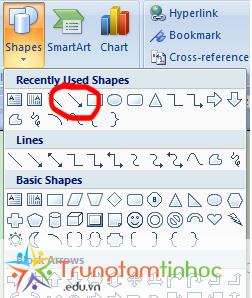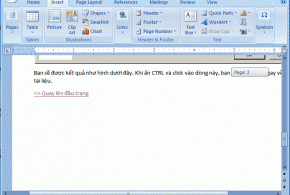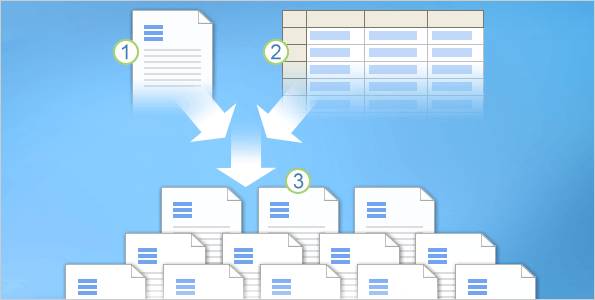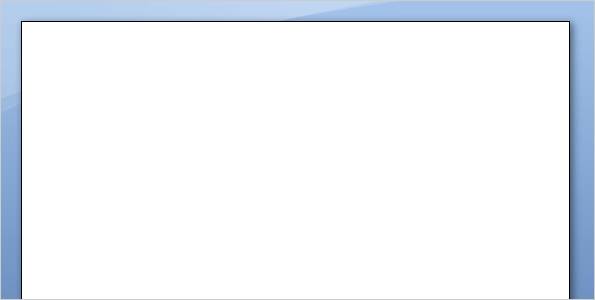Bài viết này sẽ hướng dẫn các bạn làm chữ ngược trong Word để in ra và sử dụng trong các trường hợp đặc biệt.
Nhiều bạn cần in chữ xoay ngược để:
- dán lên kính, nhìn vào mặt kia sẽ thấy chữ thuận đọc bình thường,
- dán chữ ngược vào bảng hiệu hội thảo,
- hoặc in ra để cắt dán thủ công các băng rôn, tranh ảnh cổ động,…
Đây là cách làm chữ ngược dễ nhất dùng MS Word.
Bước 1: Tạo chữ thường dùng WordArt
Tạo một WordArt, chọn hiệu ứng và gõ vào chữ mình muốn làm chữ ngược. (Xem thêm Cách sử dụng WordArt trong MS Word)
Bạn cũng có thể đánh dấu tiếng Việt thoải mái nếu muốn viết chữ ngược có dấu bằng cách chọn Font chữ tiếng Việt trong mục Font.
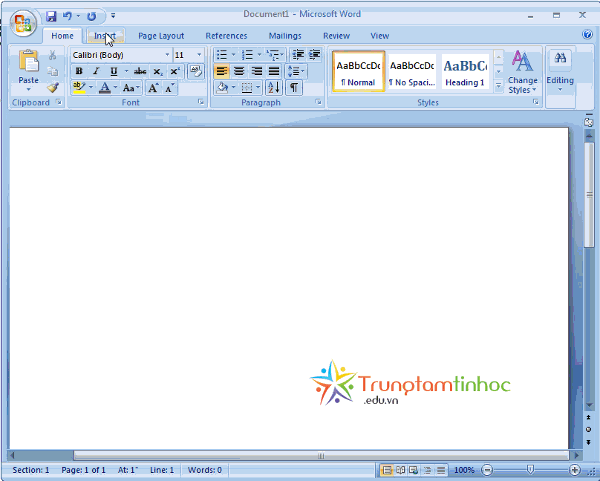
Bước 2: Lật ngược chữ
Chọn Chữ WordArt vừa tạo, Chọn Tab Format trong Ribbon.
Trong Tab Tab Format, tìm mục Arrange rồi chọn biểu tượng Rotate rồi chọn Flip Horizontal.
Ta sẽ thấy chữ được lật ngược lại. Tinh chỉnh kích thước và cỡ giấy cho phù hợp rồi in ra sử dụng.
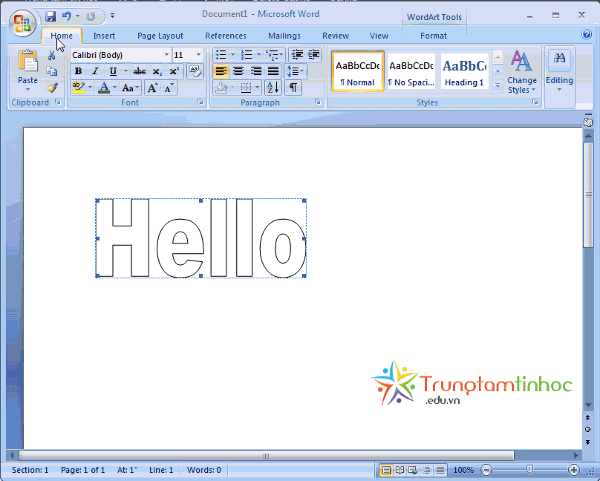
Cách tạo chữ ngược trong gương như thế này còn sử dụng được trong PowerPoint nữa nhé. Chúc các bạn thành công.